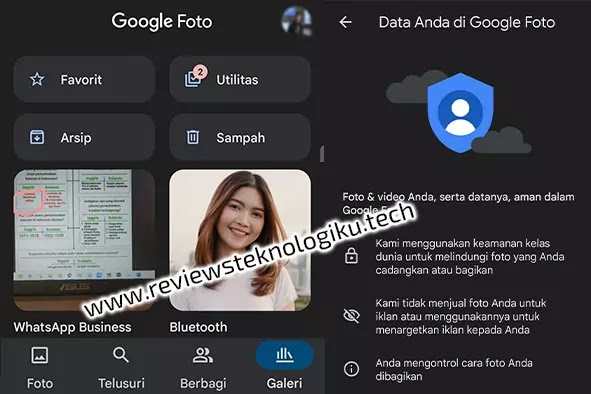 |
| Cara backup foto di Google Foto lewat HP/PC (Credit image: photos.google.com) |
Media penyimpanan pada suatu
perangkat, tentu memiliki batas maksimal atau batasan. Terlebih lagi jika
menggunakan smartphone Android, iPhone atau Laptop dengan penyimpanan (storage)
yang kecil, pasti sangat cepat terisi media penyimpanannya.
Terutama bebera file seperti foto dan
video, yang memiliki ukuran file cukup besar. Salah satu cara yang dapat
digunakan untuk mengatasi hal tersbut, dapat melakukan pencadangan atau dikenal
dengan backup.
Salah satu platform yang bisa dipakai
untuk mencadangkan foto dari galeri hp atau PC tersebut adalah Google Foto.
Untuk caranya sangat mudah, dan cukup hanya dengan melakukan sinkronisasi.
Lebih lengkap selain backup foto, akan dijelaskan terkait apa itu Google Foto,
fitur, beserta cara menghapus dan membuat folder.
Apa Itu Google
Foto?
Google Foto
adalah salah satu platform yang merupakan bagian dari produk Google dengan
tujuan untuk menyimpan file foto dari perangkat HP atau PC (Komputer dan
Laptop). Dengan adanya aplikasi tersebut, foto atau galeri kalian akan disimpan
di cloud (internet).
Biasanya jika memori atau penyimpanan
suatu perangkat mulai sedikit, maka dapat menggunakan penyimpanan data
online (Cloud Storage) secara gratis dan aman. Contohnya adakah menyimpan file di internet lewat pCloud, menggunakan Google Drive untuk simpan
foto dan dokumen.
Fitur Google Foto
Google Foto dapat diakses secara
gratis (free) diberbagai perangkat, seperti Android, iPhone, iPad, iOS, dan PC.
Untuk mendapatkan layanan tersebut, tentu harus melakukan login atau sign in.
Ada dua cara untuk mengakses Google Foto, yaitu melalui Apk yang telah
terinstal di Google Play Store dan bisa lewat website (Google Chrome).
Beberapa fitur yang ada di Google
Foto, seperti arsip file, backup otomatis sesuai nama file, membuat folder
kunci, membuat file, buat album bersama, berbagi file, setelan foto dan masih
banyak lagi. Perlu diketahui, bahwa jenis file yang dapat tersimpan hanyalah
file gambar (JPEG, PNG atau WebP).
Cara Backup atau Menyimpan Foto di Google Foto
(Pencadangan)
Tidak hanya melakukan backup data Instagram saja, berbagai pencadangan dokumen juga perlu dilakukan. Hal ini
karena kita tidak mengetahui kerusakan yang tiba-tiba pada perangkat yang
menyebabkan data bisa hilang. Dokumen yang paling berkesan saat ini adalah
foto, dan kalian bisa lakukan backup.
Untuk cara melakukan backup ini,
Review Tech menggunakan Google Foto online pada perangkat smartphone Android.
Bagi kalian yang menggunakan iPhone, komputer atau laptop silakan disesuaikan.
1.
Silakan akses situs Google Foto lewat browser Chrome
2.
Klik tombol “Dapatkan Google
Foto” dan pastikan kalian telah login menggunakan akun Google. Belum punya?
Silakan buat akun Gmail baru di HP
3.
Klik akun profil pada bagian
atas dan pilih “Aktifkan pencadangan”
4.
Untuk opsi pencadangan, pilih “Kualitas
asli” yang menyimpan foto tanpa mengubah kualitas. Klik tombol “Konfirmasi”
5.
Maka secara otomatis galeri
foto yang ada di HP atau PC akan tersimpan di Google Foto. Kalian bisa lihat
sisa penyimpanan atau pemakaian.
6.
Untuk menonaktifkan (mematikan)
pencadangan data, silakan klik akun >>> pilih Pencadangan
Nonaktif.
Cara Menghapus Backup Foto di Google Foto
Perlu diketahui, di Google Foto dapat
menyimpan atau menampung foto sampai 15 GB (Giga Byte). Untuk menjaga batas
penyimpanan tersebut, dapat menghapus galeri yang tidak diperlukan untuk
disimpan di cloud. Berikut adalah cara menghapus foto dari Google Foto di
Android, iPhone atau Laptop.
1.
Pastikan kalian telah login di
Google Foto, entah itu lewat web atau aplikasi
2.
Silakan pilih foto tersebut,
kemudian klik tombol “Hapus”
3.
Atau bisa juga tahan foto
tersebut, kemudian pilih opsi “Hapus”
4.
Pilih “Izinkan” untuk
menyetujui
5.
Maka foto tersebut akan
disimpan ke file sampah.
Cara Membuat Folder Foto di Google Foto
Membuat folder di Google Foto, memang
tidak jauh berbeda dengan Google Drive. Dengan menggunakan fitur tersebut, maka
akan lebih tertata dan tidak berantakan filenya. Kalian dapat membuat nama
folder sesuai keinginan dan tanpa batasan. Berikut ini adalah langkah-langkah
membuat folder di Google Foto.
1.
Buka aplikasi Google Foto
yang telah terinstal di Google Play, atau bisa lewat website (online)
2.
Klik tombol “Galeri” dan
scroll ke bawah sampai menemukan “Buat album”
3.
Silakan tambahkan judul dan
pilih foto yang ingin dibuatkan folder
4.
Maka otomatis foto tersebut
masuk di folder yang telah dibuat.



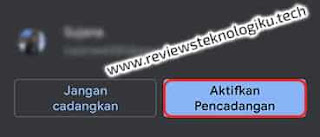
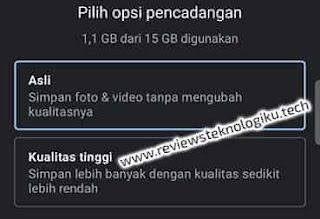
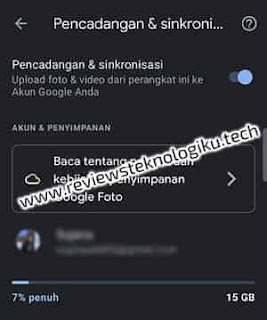
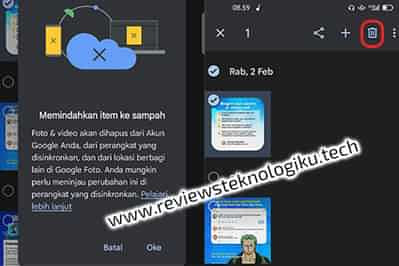
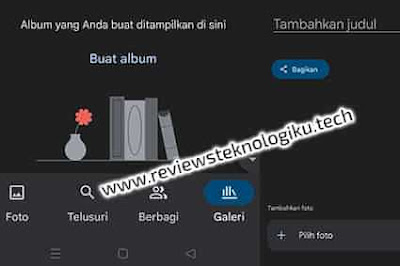










No comments:
Write CommentsNote: only a member of this blog may post a comment.